如何高效地创建和下载客户跟进管理表格?有什么实用技巧吗?
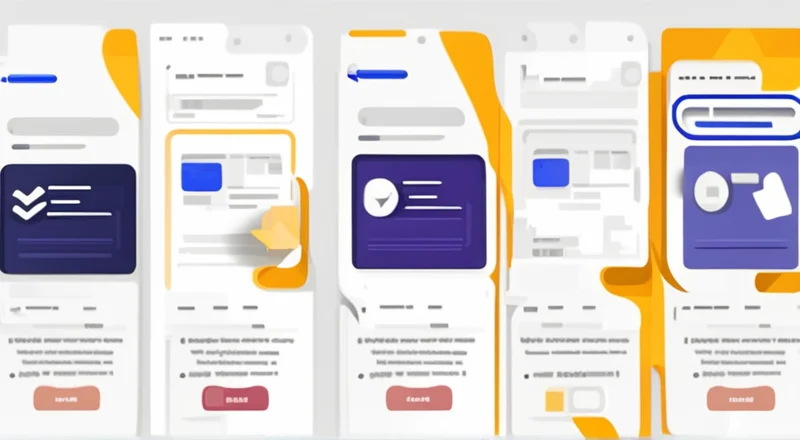
客户跟进管理对于企业来说至关重要,它有助于提升销售效率和客户满意度。然而,在实际操作过程中,创建和下载客户跟进管理表格可能会带来一些挑战。本文将为您提供有关如何高效地创建和下载客户跟进管理表格的方法,并分享一些实用的技巧。
1. 明确需求和目标
在开始创建客户跟进管理表格之前,您需要明确您的需求和目标。这将帮助您了解哪些信息对您的业务至关重要,从而确保您的表格能够满足这些需求。例如,如果您是一家B2B公司,那么您可能需要关注客户的公司规模、行业背景等信息;而如果您是一家B2C公司,那么您可能需要关注客户的购买历史、喜好等信息。
此外,明确目标也意味着您需要思考如何使用这些信息。例如,您是否希望通过分析客户行为来发现潜在客户?或者您是否希望使用这些信息来提高客户满意度?明确这些问题的答案可以帮助您更有效地设计和使用您的客户跟进管理表格。
2. 选择合适的工具
市场上有许多工具可用于创建客户跟进管理表格,包括Excel、Google Sheets等。选择一个合适的工具可以大大提高您的工作效率。例如,如果您经常需要在多个设备上访问您的表格,那么Google Sheets可能是一个更好的选择,因为它支持在线协作。另一方面,如果您需要进行复杂的计算和数据分析,那么Excel可能更适合您。
除了这些常见的工具外,还有许多专门针对客户跟进管理的工具。例如,CRM(客户关系管理)软件通常会提供内置的客户跟进管理功能。这些工具不仅可以帮助您创建和管理客户跟进管理表格,还可以帮助您自动化许多其他任务,如发送邮件提醒、记录通话记录等。
3. 设计表格结构
在设计表格结构时,您需要考虑以下因素:
- 列名:确保每个列都有一个清晰且具有描述性的名称,以便于识别和理解。
- 排序方式:您可以根据需要设置表格的排序方式。例如,如果您希望优先跟进最近联系过的客户,那么您可以将“上次联系日期”作为主要排序依据。
- 数据类型:确保您选择的数据类型与您的需求相匹配。例如,如果您需要存储日期信息,那么您应该选择日期类型而不是文本类型。
- 颜色编码:通过颜色编码,您可以快速识别出不同类型的信息。例如,您可以使用绿色表示高价值客户,红色表示低价值客户。
- 筛选功能:使用筛选功能可以帮助您快速找到特定的信息。例如,您可以使用筛选功能来查找所有来自某个行业的客户。
此外,您还需要考虑如何保护您的数据。例如,您可以在表格中添加密码保护,以防止未经授权的人访问您的信息。您也可以设置权限,以确保只有授权人员才能编辑或删除某些信息。
4. 输入数据
输入数据是创建客户跟进管理表格的关键步骤。您可以通过手动输入、导入现有文件或从其他应用程序中复制粘贴数据来完成此步骤。为了确保数据准确无误,建议您定期检查并更新您的数据。
在输入数据时,您需要注意以下几点:
- 完整性:确保所有必要的信息都已输入到表格中。例如,如果您正在跟踪客户的联系方式,那么您应该输入他们的电子邮件地址和电话号码。
- 一致性:确保您使用一致的方式来表示信息。例如,如果您正在跟踪客户的行业背景,那么您应该使用标准的行业术语,而不是随意的词汇。
- 准确性:确保您输入的所有信息都是准确的。例如,如果您正在跟踪客户的上次联系日期,那么您应该输入确切的日期,而不是估计的日期。
5. 分析和报告
一旦您创建了客户跟进管理表格,您就可以开始分析和报告您的数据了。例如,您可以使用图表来展示不同类型的客户数量,或者使用透视表来找出最常购买的客户群体。
在分析和报告数据时,您需要注意以下几点:
- 目的性:确保您的分析和报告具有明确的目的。例如,您可能希望通过分析数据来发现潜在客户,或者通过报告来向管理层展示客户跟进的效果。
- 可读性:确保您的报告易于阅读和理解。例如,您可以使用图表和图像来辅助说明您的观点。
- 及时性:确保您的报告是最新的。例如,您应该定期更新您的数据,并使用最新的数据来制作报告。
除了这些基本步骤外,您还可以使用一些高级技巧来提高您的客户跟进管理效果。例如,您可以使用条件格式来突出显示特定的信息,或者使用公式来自动计算某些值。此外,您还可以使用自动化工具来帮助您更有效地管理您的客户跟进任务。
6. 常见问题解答
尽管创建和下载客户跟进管理表格的过程看似简单,但仍然有一些常见问题需要解决。以下是几个典型的例子:
- 我该如何在Excel中创建客户跟进管理表格?
- 我可以在Google Sheets中导入现有的Excel表格吗?
- 如何保护我的客户跟进管理表格免受未经授权的访问?
- 我该如何使用Excel中的公式来自动化我的客户跟进任务?
- 如何使用Google Sheets中的脚本功能来简化我的客户跟进流程?
创建Excel表格的方法非常简单。首先打开Excel程序,然后点击“文件”菜单下的“新建”,选择空白工作簿。接下来,根据您的需求设计表格的结构,包括添加列名、设置排序方式等。最后,输入您的数据。
是的,您可以轻松地将Excel表格导入Google Sheets。只需打开Google Sheets,然后点击“文件”菜单下的“导入”,选择“上传”。然后,选择您要导入的Excel文件,点击“打开”,最后选择“替换当前电子表格”即可。
为了保护您的表格免受未经授权的访问,您可以使用密码保护功能。在Excel中,您可以点击“文件”菜单下的“信息”,然后选择“保护工作簿”。在Google Sheets中,您可以点击右上角的共享按钮,然后选择“高级设置”,在“权限”部分设置密码。
在Excel中,您可以使用公式来自动化许多任务。例如,您可以使用IF函数来根据客户的购买历史自动分配等级,或者使用VLOOKUP函数来查找特定客户的信息。此外,您还可以使用条件格式来自动更改单元格的颜色,以便快速识别重要的信息。
在Google Sheets中,您可以使用脚本来自动化许多任务。例如,您可以编写脚本来自动发送邮件提醒,或者自动更新特定单元格的内容。此外,您还可以使用Google Apps Script来集成其他应用程序,例如CRM系统。
7. 结论
创建和下载客户跟进管理表格对于任何企业来说都是至关重要的。通过遵循上述步骤并应用一些实用的技巧,您可以更高效地管理您的客户信息,并提高您的销售效率。此外,您还可以使用一些高级功能来进一步提高您的管理效果。
无论您是刚刚开始使用客户跟进管理表格,还是希望改进您的现有流程,本文提供的方法和技巧都将为您提供帮助。如果您正在寻找一款优秀的客户关系管理系统,不妨试试蓝雁云,它提供了强大的客户跟进管理和数据分析功能,让您能够更有效地管理您的客户信息。现在就来免费试用吧!









